Contactez votre administrateur réseau ou l'administrateur iFolder afin d'obtenir les informations suivantes :
- L'adresse du serveur (le nom DNS ou l'adresse IP de votre serveur)
- Le protocole utilisé par votre serveur : iFolder, FTP, WebDAV (HTTP) ou WebDAV plus SSL (HTTPS)
- La méthode de login requise par votre serveur (login anonyme/public ou nom d'utilisateur/mot de passe/phrase secrète de codage)
Ouvrez NetDrive en suivant l'une des méthodes ci-après :
- Double-cliquez sur l'icône NetDrive de la barre système.
- Cliquez sur le menu Démarrer > Programmes > NetDrive, puis cliquez sur l'icône NetDrive.
Lorsque vous ouvrez NetDrive, la fenêtre principale de NetDrive s'affiche, comme indiqué dans l'exemple suivant :
Figure 2
Fenêtre principale de NetDrive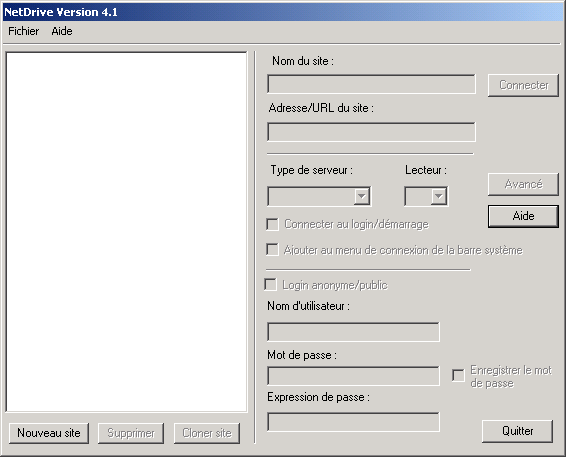
Créez un site NetDrive que vous utiliserez pour assigner ce serveur.
NetDrive utilise les sites pour organiser visuellement les unités que vous assignez à l'aide du logiciel NetDrive. Un site NetDrive représente un emplacement sur le serveur cible qui contient un ensemble de vos répertoires et fichiers. (Dans ce cas, le terme site ne fait pas référence à un site Web.)
-
Cliquez sur Nouveau site.
-
Entrez le nom de votre site dans la boîte de dialogue Nouveau site.
Un nom de site vous permet de personnaliser facilement les unités que vous avez assignées. Pour ce faire, vous ne devez suivre aucune convention d'assignation de nom particulière.
-
Saisissez l'adresse du serveur auquel vous voulez vous connecter.
Une adresse de serveur peut être un nom DNS ou une adresse IP qui sert d'URL pour le serveur.
- (iFolder uniquement) Entrez uniquement le nom de serveur, tel que nif1.votre_nom_de_domaine.com.
- (FTP uniquement) Utilisez l'URL complète de l'adresse du serveur, telle que
ftp://svr1.votre_nom_de_domaine.com. - (WebDAV uniquement) Utilisez l'URL complète de l'adresse du serveur, telle que http://192.168.1.1.
- (WebDAV + SSL uniquement) Utilisez l'URL complète de l'adresse du serveur, telle que
https://svr1.votre_nom_de_domaine.com.
Dans chaque exemple ci-dessus, remplacez nif1.votre_nom_de_domaine.com, svr1.votre_nom_de_serveur.com ou 192.169.1.1 par le nom DNS ou l'adresse IP de votre serveur.
Un nom DNS est un nom unique attribué à un serveur Web en plus de l'adresse IP du serveur. L'avantage d'un nom DNS est qu'il est plus facile à mémoriser et qu'il ne change pas aussi souvent qu'une adresse IP. À titre d'exemple, http://www.novell.com est un nom DNS.
-
Cliquez sur Terminer.
Lorsque l'unité est assignée, une icône de serveur, suivie du nom de votre site, s'affiche dans le volet gauche de la fenêtre principale de NetDrive.
IMPORTANT : Une fois le site créé, l'interface sélectionne automatiquement certaines propriétés par défaut. Ne partez pas du principe que ces propriétés fonctionneront automatiquement avec l'adresse de serveur que vous avez entrée.
Dans la liste déroulante Type de serveur, sélectionnez le protocole Internet exécuté par le serveur. Utilisez le protocole que vous avez obtenu de votre administrateur à l'Etape 1.
Le tableau suivant indique les systèmes d'exploitation Windows pris en charge par chaque protocole Internet :
Sélectionnez une lettre d'unité dans la liste déroulante Unité.
Cochez la case Connecter au login/démarrage si vous souhaitez vous connecter au serveur lorsque vous redémarrez votre ordinateur.
Si vous sélectionnez cette option, l'unité que vous avez assignée à l'aide de NetDrive se connecte automatiquement au serveur chaque fois que vous démarrez votre ordinateur.
Déterminez si vous souhaitez ajouter l'unité assignée au menu Connecter de la barre système.
Ce menu vous permet de vous connecter rapidement à vos sites NetDrive favoris sans ouvrir la fenêtre principale de NetDrive.
Figure 3
Icône de la barre système de NetDrive
Déterminez la méthode que vous devez utiliser pour vous loguer à votre serveur.
IMPORTANT : iFolder utilise le codage RSA* pour coder le nom d'utilisateur et le mot de passe, et le codage Blowfish* pour transférer les données utilisateur à distance et les stocker sur le serveur iFolder. WebDAV peut utiliser HTTPS à des fins de sécurité et FTP n'offre aucune garantie de sécurité lors du transfert des données en ligne.
Login anonyme/public : Utilisez cette fonction lors de la connexion à un serveur FTP qui autorise un login anonyme/public. Si le serveur FTP ne prend pas en charge le login anonyme/public, vous devez entrer un nom d'utilisateur et un mot de passe.
Nom d'utilisateur et mot de passe : Utilisez cette fonction lors de la connexion à un serveur qui ne prend pas en charge le login anonyme/public.
(Serveur iFolder uniquement) Phrase secrète : Ce champ représente la phrase secrète de codage de iFolder. Saisissez la phrase secrète que vous avez utilisée lorsque vous vous êtes logué pour la première fois au serveur iFolder à l'aide du client iFolder et avez créé votre compte iFolder.
Cliquez sur Connecter.
Une fois NetDrive connecté au serveur, la boîte de dialogue Moniteur s'ouvre. Celle-ci affiche l'état de la connexion, les statistiques de transfert et un journal de connexion.
L'Explorateur Windows s'affiche ensuite avec la lettre d'unité et le nom de site NetDrive dans le volet gauche.
Le graphique suivant montre une unité assignée qui s'affiche dans l'Explorateur Windows :
Figure 4
Affichage d'une unité assignée dans l'Explorateur Windows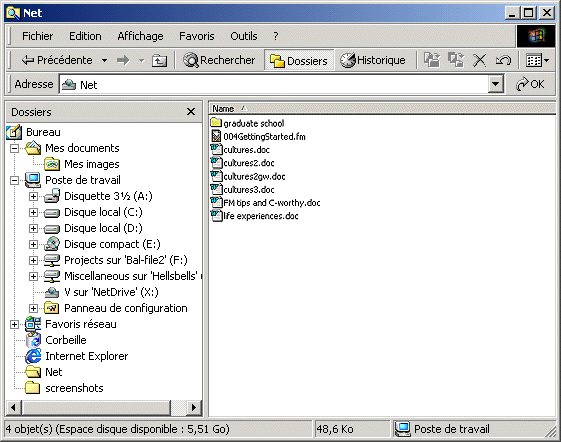
SUGGESTION : Si vous ne parvenez pas à obtenir une liste de répertoires ou à vous connecter à un serveur NetWare 6.x qui exécute FTP, entrez l'adresse IP du serveur plutôt que l'URL. Si le problème persiste, activez le mode passif en cliquant sur Avancé > PASV - Mode passif > OK dans la fenêtre principale de NetDrive. Faites une nouvelle tentative de connexion au serveur Web.
Pour obtenir des conseils sur le dépannage de FTP, reportez-vous à Résolution des problèmes liés à NetDrive .